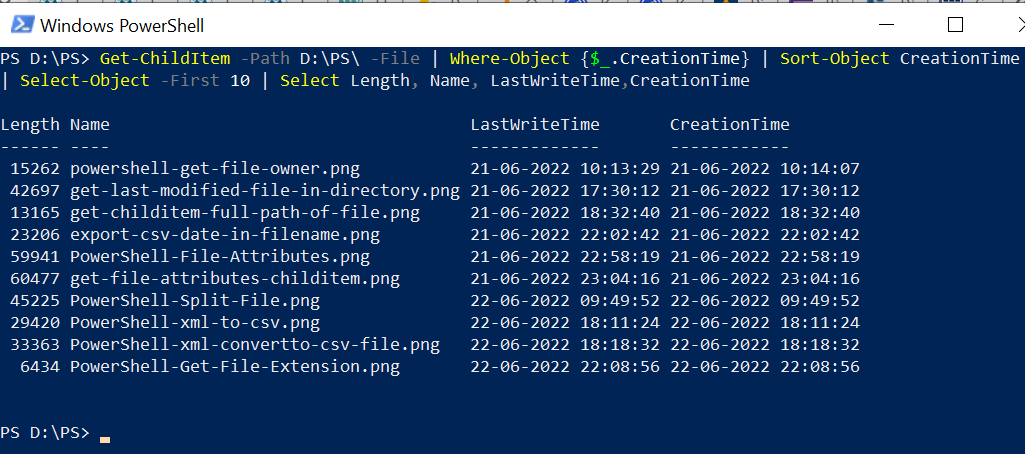PowerShell で Get-ChildItem または ls コマンドを使用して、ディレクトリからファイルのリストを取得し、creationtime や lastwritetime などのファイル属性で並べ替えます。 PowerShell で日付の昇順または降順で並べ替えられたファイルが一覧表示されます。
ファイルには、ファイルがいつ作成され、最後に変更されたかを示す、creationtime や lastwritetime などの属性があります。 これらの属性を使用して、ファイルを一覧表示し、DateTime で並べ替えることができます。
Advertisement
この記事では、日付でソートする方法と、最終更新時刻に基づいてファイルをソートする方法について説明します。
PowerShell lsは日付でソートします
Unix コマンド ls PowerShell で使用して、ファイル システム内のファイルとディレクトリのリストとそれらの情報を取得できます。
日付順にファイルを一覧表示するには、次の PowerShell スクリプトを使用します。
ls | sort LastWriteTime -Descending | Select -First 5
上記の PowerShell スクリプトでは、ls コマンドが現在のディレクトリ内のファイルの一覧を取得し、出力を sort コマンドにパイプします。 sort コマンドは、ファイル属性 LastWriteTime を使用して、最終更新時刻に基づいて Descending プロパティでファイルを並べ替えます。
Advertisement
の 選択する コマンドは First パラメーターを使用して、上位 5 つの古いファイルを変更日順に表示します。
上記の PowerShell から ls sort by date への出力は次のとおりです。
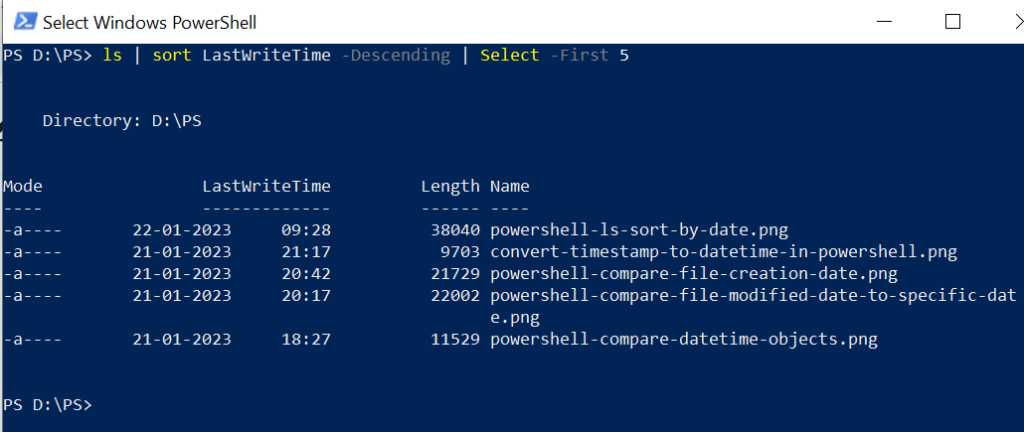
クールなヒント: PowerShell を使用して、ディレクトリで最後に変更されたファイルを取得する方法!
Get-ChildItem を使用して PowerShell の日時でファイルを一覧表示する
の Get-ChildItem PowerShell のコマンドレットは、ディレクトリ内の項目とその情報を取得します。 ファイルのリストを取得して日付と時刻で並べ替えるには、次のスクリプトを使用します。
Get-ChildItem -Path D:PS -File | Where-Object {$_.CreationTime} | Sort-Object CreationTime -Descending| Select-Object -First 5 | Select Length, Name, LastWriteTime,CreationTime 上記の PowerShell スクリプトでは、Get-ChildItem は指定されたパスからファイルのリストを取得し、出力を Where-Object コマンドにパイプします。
の where-Object コマンドはファイル属性を使用します CreationTime 出力を Sort-Object にパイプします。 の Sort-Object コマンドは、CreationTime を使用してファイルを作成時刻で並べ替えます。
上記の PowerShell スクリプトは、作成時間順に上位 5 つのファイルを一覧表示します。
上記の PowerShell の出力は、作成時刻のディレクトリ順でファイルを取得します。
PS D:PS> Get-ChildItem -Path D:PS -File | Where-Object {$_.CreationTime} | Sort-Object CreationTime -Descending | Select-Object -First 10 | Select Length, Name, LastWriteTime,CreationTime
Length Name LastWriteTime CreationTime
------ ---- ------------- ------------ 23001 powershell-ls-files-sort-by-date.png 22-01-2023 09:40:58 22-01-2023 09... 38040 powershell-ls-sort-by-date.png 22-01-2023 09:28:44 22-01-2023 09... 9703 convert-timestamp-to-datetime-in-powershell.png 21-01-2023 21:17:36 21-01-2023 21... 22002 powershell-compare-file-modified-date-to-specific-date.png 21-01-2023 20:17:43 21-01-2023 20... 21729 powershell-compare-file-creation-date.png 21-01-2023 20:42:23 21-01-2023 20... 11529 powershell-compare-datetime-objects.png 21-01-2023 18:27:30 21-01-2023 18... 14098 powershell-compare-dates.png 21-01-2023 18:21:16 21-01-2023 18... 13091 powershell-get-date-minus-one-day.png 21-01-2023 17:18:12 21-01-2023 17... 720 employee.txt 21-01-2023 11:24:24 21-01-2023 11... 10936 get-windows-os-version.png 04-09-2022 22:00:55 04-09-2022 22...
PS D:PS> PowerShell のヒント: PowerShellでファイル作成日を取得する方法!
dir を使用してファイルを日付順に並べ替える
PowerShell では、 dir ファイルとその情報のリストを取得するコマンド。 ファイルの並べ替えを実行し、最後の書き込み時刻で最新のファイル名を取得するには、次のスクリプトを使用します。
Advertisement
dir -File | sort LastWriteTime -Descending | Select -First 5
上記の PowerShell スクリプトでは、 dir はファイルを使用します パラメータを使用して、現在のディレクトリからファイルのリストを取得し、出力を sort コマンドにパイプします。
sort コマンドは lastwritetime ファイルの属性を指定して、ファイルを降順に並べます。
降順で古いファイルを検索する上記の PowerShell スクリプトの出力は次のとおりです。
PS D:PS> dir -File | sort LastWriteTime -Descending | Select -First 5 Directory: D:PS
Mode LastWriteTime Length Name
---- ------------- ------ ----
-a---- 22-01-2023 09:40 23001 powershell-ls-files-sort-by-date.png
-a---- 22-01-2023 09:28 38040 powershell-ls-sort-by-date.png
-a---- 21-01-2023 21:17 9703 convert-timestamp-to-datetime-in-powershell.png
-a---- 21-01-2023 20:42 21729 powershell-compare-file-creation-date.png
-a---- 21-01-2023 20:17 22002 powershell-compare-file-modified-date-to-specific-date.pngクールなヒント: PowerShellでディレクトリ内のファイルを一覧表示する方法!
結論
日付と時刻で並べ替えられたファイルを一覧表示する方法に関する上記の記事がお役に立てば幸いです。
を使用できます。 Get-ChildItem、ls、または dir ファイルのリストを取得するコマンドと Sort ファイルを昇順または降順でソートするコマンド。
PowerShell Active Directory コマンドと PowerShell の基本に関するその他のトピックについては、ShellGeek のホームページを参照してください。